Özet: İPhone veya iPad dokunmatik ekranınız takılıyor ve düzgün yanıt vermiyor mu? Aslında, birçok iPhone / iPad kullanıcısı iOS 10 veya iOS 11/12 sürümüne geçtikten sonra dokunmatik ekranın çalışmamasından şikayet etti. Bu yazı, iPad 2/3/4, Pro / Air / mini ve iPhone X / 8/7/6 / 5'de dokunmatik ekran sorunlarını çözmek için etkili çözümler gösterecektir.
"İPad mini 2 cihazımda aralıklı dokunmatik ekran yanıtı sorunları var. İOS 11.4.1 sürümüne geçtim. Şimdi iPad dokunmatik ekranı, özellikle YouTube ve Spotify gibi bazı uygulamaları açtığımda, dokunuşlarıma genellikle yanıt vermiyor. , Hatta donma ekranını kapatıp ana ekrana geri dönmeme izin verilmiyor. Daha önce kimse bu durumla karşı karşıya kaldı? İPad dokunmatik ekran yanıt vermiyor nasıl düzeltilir? "
İOS cihazınızın günlük kullanımı sırasında, iPhone veya iPad dokunmatik ekran düzgün çalışmıyor. Aslında, birçok neden dokunmatik ekranın sorunlara yanıt vermemesine neden olacaktır. Örneğin, iPad ekranı veya parmaklarınız ıslak, dokunmatik ekran hasar görmüş ve sistem hataları vb.
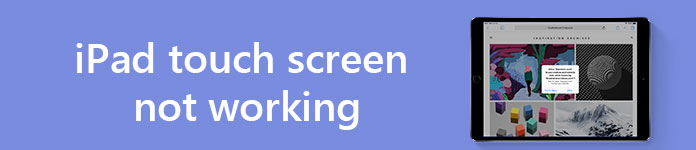
İPad dokunmatik ekranınız takıldığında ve dokunuşunuza düzgün tepki veremediğinde, yapmanız gereken ilk şey bu iOS cihazının neden çalışmadığını bulmaktır. Genellikle, dokunmatik ekran iPad'de çalışmıyor, çoğunlukla sayısallaştırıcı veya sistem sorunu nedeniyle.
Bu sorundan hızlı bir şekilde kurtulmanıza yardımcı olmak için, bu yazı size iPad dokunmatik ekranı çalışmıyorken düzeltmek için 7 basit ve etkili yol gösteriyor. Sorun çözülene kadar bunları tek tek deneyebilirsiniz.
İPad 2/3/4, iPad Pro / Air 2 / mini veya iPhone'da yanıt vermeyen dokunmatik ekranı düzeltmek için birçok yöntemi denediyseniz, ancak sorun hala mevcutsa, burada içtenlikle güçlü bir şekilde öneririz iOS Sistem Kurtarma sorunu kolayca çözmenize yardımcı olmak için. İPad dokunmatik ekranın düzgün çalışmaması sorununa uygulamalar veya sistem neden olduğu sürece, işi yapmak için ona güvenebilirsiniz.
1. Adım Bu özellikli iOS Sistem Kurtarma'yı bilgisayarınıza ücretsiz indirin, yükleyin ve çalıştırın. İster Windows PC ister Mac kullanın, doğru sürümü seçmelisiniz. Ardından iPad'inizi USB kablosuyla bağlayın. Tıklamak iOS Sistem Kurtarma programın önizleme penceresine girdiğinizde.

2. Adım Tıkla Başlama düğmesine basın. İPad'inizi otomatik olarak algılar ve aygıt kategorisi, aygıt türü, aygıt modeli, iOS sürümü vb. Gibi temel bilgilerini arayüzde gösterir. Tıklayın Onaylamak Bir sonraki adıma geçmek için

3. Adım Tıklayın Onarım düğmesine basarak iOS sistem sorunlarını düzeltmeye başlayın. İPad'de çalışmayan dokunmatik ekran sorununu tespit etme ve düzeltme özelliğine sahiptir.

4. Adım Ürün yazılımını indirdikten sonra iPad ekranınızın yanıt vermeme sorunu ortadan kalkacaktır.
Bu önerilen iOS Sistem Kurtarma, aşağıdakiler gibi çeşitli iOS sorunlarını çözmenize yardımcı olabilir. iPad Apple logosuna takıldı, iPhone donma açık Kurtarma Modu or DFU modu ve dahası. Bazı iOS sorunlarıyla karşılaştığınızda ücretsiz olarak indirebilir ve deneyebilirsiniz.
Yanıt vermeyen bozuk veya hasarlı bir iPad ekranı alırsanız, iPad ekranını değiştirmeniz önerilir. Diğer durumlarda, bu sorundan kurtulmak için aşağıdaki kılavuzu kullanabilirsiniz.
İPad ekranınız yanıt vermiyor, kısmen çalışıyor veya yavaş yanıt veriyorsa, rebootlayana her zaman seçeceğiniz ilk yöntem olacaktır. Şimdi iPad'inizi yeniden başlatmak için sonraki adımları takip edebilirsiniz.

1. Adım Basmaya devam et Uyku / uyanma düğmesini görene kadar güç kapatma ekranı. İPad'inizi kapatmak için kaydırıcıyı sağa kaydırın.
2. Adım İPad'i kapattıktan sonra birkaç saniye beklemelisiniz. Sonra basmaya devam et Uyku / uyanma düğmesine basıncaya kadar Apple logosu Ekranda görünür.
Çoğu durumda, yeniden başlatma, iPad dokunmatik ekranın bazı alanlarda sorun gidermesini düzeltir ve normal duruma getirir. Bazen, sorunu çözmek için tüm arka plan uygulamalarını kapatmayı da deneyebilirsiniz. Yukarıda belirttiğimiz gibi, aynı anda çalışan çok fazla uygulama iOS cihazınızın aşırı ısınmasına neden olabilir. Aşırı ısınma, dokunmatik ekranın iPad'de düzgün yanıt vermemesine neden olabilir.
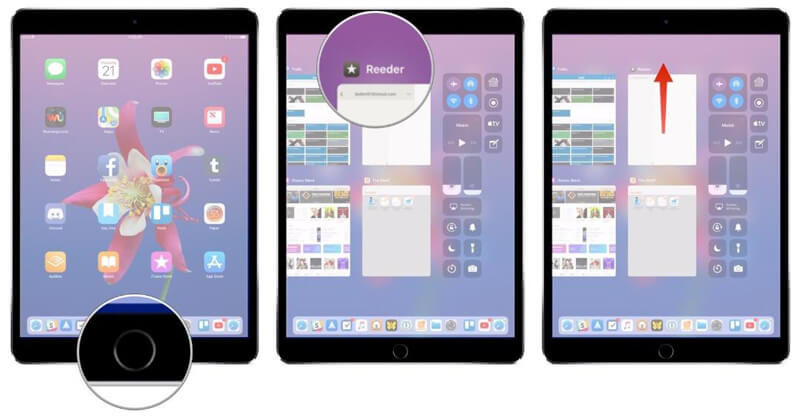
1. Adım İPad'inizin kilidini açın ve ardından Ana Sayfa arka planda çalışan tüm uygulamaları göstermek için düğmesine basın.
2. Adım Uygulamaları kapatmak için ekranın üst tarafına tek tek kaydırın. Ardından Ana Sayfa düğmesine basarak önceki ekrana dönün.
İPad ekranı yanıt vermiyor sorunu hala devam ediyorsa, bu sorundan kurtulmayı denemek için tüm iPad ayarlarını sıfırlayabilirsiniz.
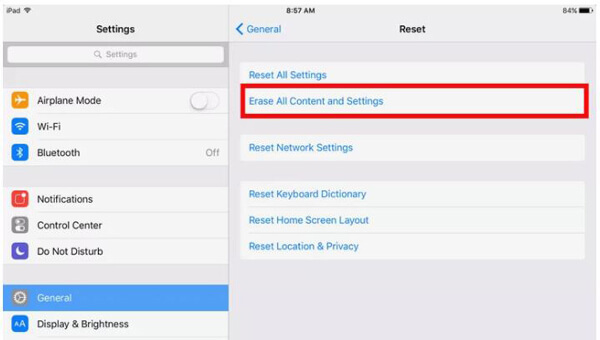
1. Adım İPad'inizi açın ve açın Ayarlar app.
2. Adım Üzerine dokunun genel > Reset > Tüm Ayarları Sıfırla iPad'inizi fabrika ayarları.
Bazı durumlarda, 3D Dokunma Hassasiyetini ayarlama ayrıca dokunmatik ekranın bazı bölgelerde çalışmadığını veya yavaş yanıt vermesine yardımcı olabilir. Her iOS cihazı hem rimary hem de ikincil dokunmatik ekran kontrol IC'leriyle donatılmıştır. İPad'de 3D Dokunmatik Hassasiyeti ayarlamak için aşağıdaki kılavuzu kullanabilirsiniz.
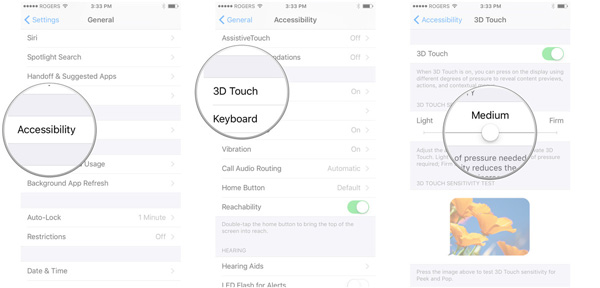
1. Adım İPad'inizi açın ve Ayarlar app.
2. Adım Üzerine dokunun genel > Engellilerin kullanımları için uygunluk > dokunmatik 3D. Şimdi uygun bir hassasiyet seviyesi seçmek için kaydırıcıyı hareket ettirebilirsiniz. Veya iPad ekran sorununu düzeltmeyi denemek için 3D Touch'ı Açık / Kapalı duruma getirebilirsiniz.
Yeni iOS, önceki sürümdeki bazı hataları çözmek için piyasaya sürüldü. Yani iPad dokunmatik ekranın çalışmadığı bir durumla karşı karşıya kaldığınızda iOS9/10/11/12, sorunu çözmek için iOS sürümünü yükseltmeyi deneyebilirsiniz.
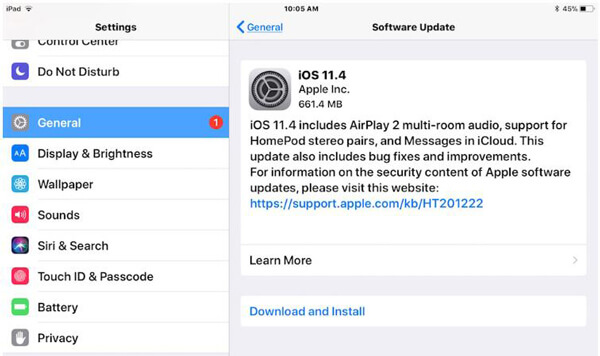
1. Adım İPad'inizin kilidini açın ve açın Ayarlar app.
2. Adım Musluk genel > kullanılabilir bir güncelleme olup olmadığını görmek için. Varsa iPad'inizi en son iOS sürümüne yükseltin.
İPad'i iTunes ile geri yüklemek, iOS 9/10/11'de çalışmayan iPad dokunmatik ekranını çözmenizi önereceğimiz son çözümdür. İPad geri yüklemeden önce, iPad'deki tüm önemli verileri yedeklemeniz daha iyi olur. Ardından iTunes'un en son sürümünü kullandığınızdan emin olun.
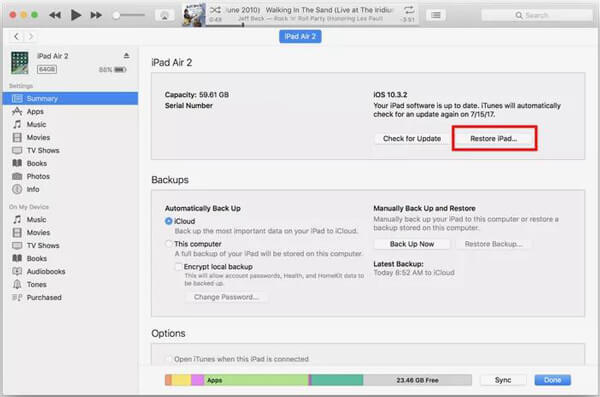
1. Adım İTunes'u başlatın ve iPad'inizi USB kablosuyla bağlayın. İPhone dokunmatik ekranının çalışmadığını düzeltmek istiyorsanız, iPhone'unuzu buraya bağlayın.
2. Adım İTunes'un ana arayüzüne girdiğinizde, iDevice sekmesine gidin Özet.
3. Adım Seçin iPad Restore seçeneğini seçin ve ardından iPad veya iPhone'unuzu geri yüklemek için en son yedeklemeyi seçin.
Burada yazıda, esas olarak nasıl düzeltileceğini konuştuk iPad dokunmatik ekran çalışmıyor konu. Ondan kurtulmanıza yardımcı olacak birçok yararlı çözüm anlatılır. İPhone ekranınız yanıt vermiyorsa, aynı yöntemleri kullanabilirsiniz. Elbette, iPad ekranını da temizleyebilir, iPad alanını boşaltmak ve daha fazlası dokunmatik ekranı normale döndürmek için. Hala bir bulmacanız varsa bize bir mesaj bırakın.